第一步:鼠标选中excel的工作区域;
第二步:点击『开始』选项卡,再点击『条...
用Excel处理数据时,经常需要设置边框。今天,小编分享Excel表格自动添加边框教程。
第一步:鼠标选中excel的工作区域;
第二步:点击『开始』选项卡,再点击『条件格式』按钮,然后在下拉菜单中选择『新建规则』;
如何批量删除Excel单元格中的部分内容
第一步,依次点击菜单栏中的【开始】-【查找】-【替换】:第二步,在对话框内的【查找内容】输入栏中输入需要批量删除的字符内容,【替换为】的输入栏中输入一个空格,然后点击【全
第三步:在新建格式规则窗口中,类型选择『使用公式确定要设置格式的单元格』,在为符合此公式的值设置格式框中输入公式:『=$A1<>""』,然后点击『格式』按钮;
第四步:在新窗口中选择『边框』页面,点击『外边框』按钮,最后点击『确定』按钮,这样,Excel表格自动添加边框即完成设置(表格添加内容时,边框线就自动加上,当删除内容后,表格框线又自动消失)。
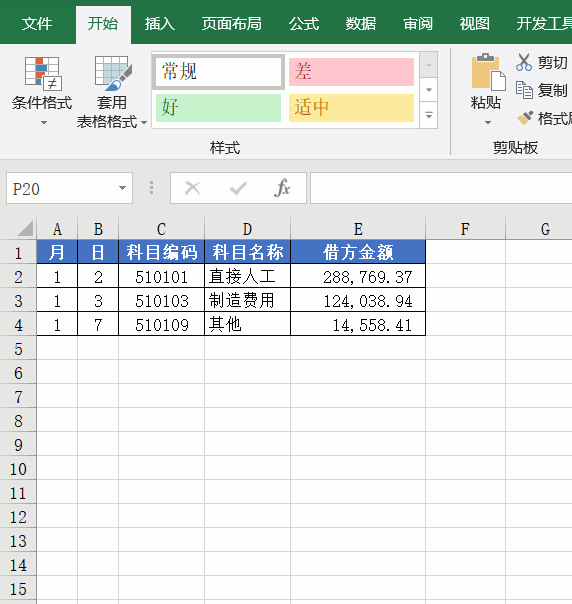
Excel表格如何自动添加边框的下载地址:
Excel 中拼接多个单元格内容的方法
Excel具有非常强大的功能,工作和生活都要用到Excel,下面跟大家分享下Excel中拼接多个单元格内容的方法。方法一:通过使用连接符【】,我们可以将多个单元格之间进行串联。例如:【=单



